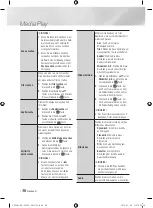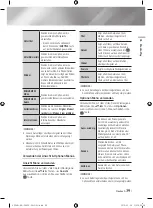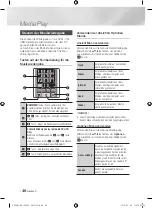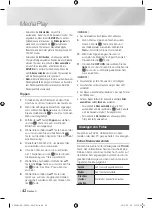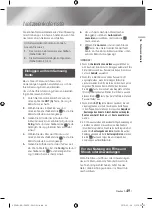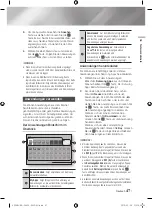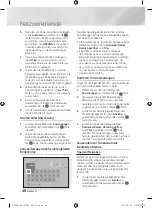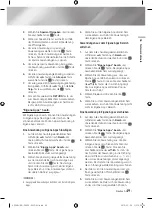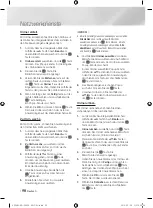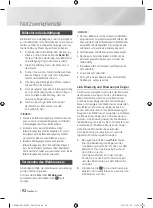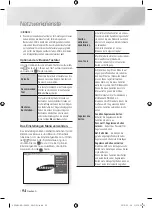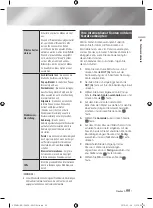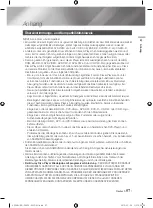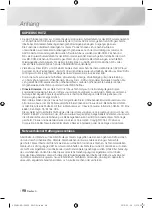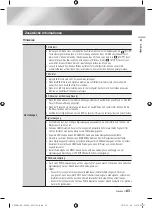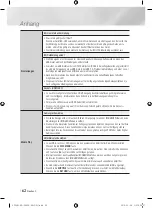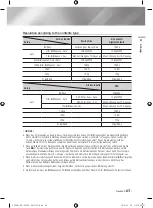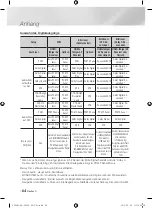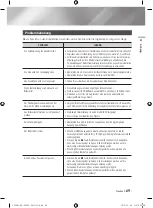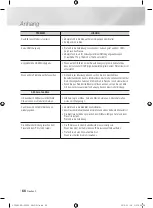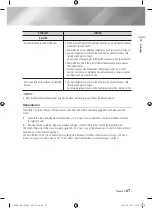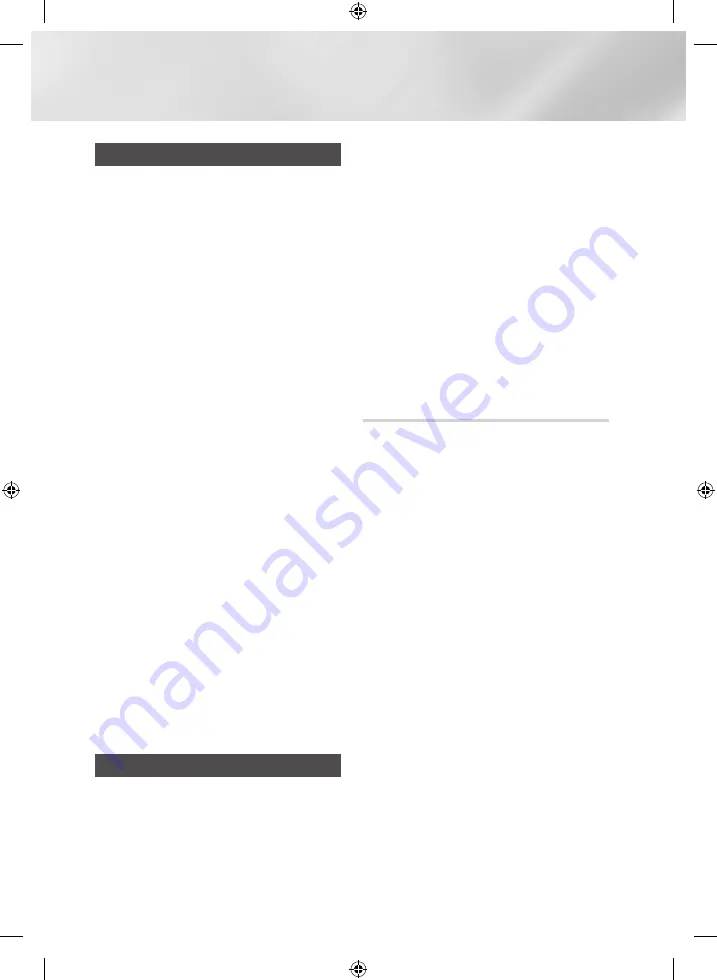
Netzwerkdienste
Bildschirm Vervielfältigung
Die Bildschirm Vervielfältigung Funktion ermöglicht
es den Bildschirm Ihres Smartphones oder Android
Tablets auf dem Fernsehgerät anzuzeigen, an das
Sie denn Blu-ray Player angeschlossen haben.
1.
Rufen Sei den Home Bildschirm des Blu-ray
Players auf und drücken Sie die
BLAU (D)
Taste auf der Fernbedienung. Das Bildschirm
Vervielfältigung Popup-Fenster erscheint.
2.
Starte Sie AllShare Cast oder Miracast auf
dem Gerät.
3.
Suchen Sie auf dem Gerät den Namen Ihres
Blu-ray Players in der Liste der verfügbaren
Geräte und wählen Sie ihn aus.
4.
Das Fernsehgerät zeigt eine PIN an. Geben
Sie die PIN in ihr Gerät ein.
5.
Das Fernsehgerät zeigt eine Verbindungsmeldung
an (z. B. Verbindungsaufbau zu Android 92gb...)
und anschließend eine Meldung, dass die
Verbindung hergestellt wurde.
6.
Nach ein paar Augenblicken erscheint
der Bildschirm Ihres Geräts auf dem
Fernsehbildschirm.
|HINWEISE |
\
Wenn Sie die Bildschirmspiegelung Funktion verwenden,
kann es je nach vorliegender Umgebung zu stotternder
Videowiedergabe oder Tonausfällen kommen.
\
Stellen Sie sicher, dass Ihr Smartphone mit der
Bildschirmspiegelung Funktion kompatibel ist. Je nach
Smartphone kann die Bildschirmspiegelung Funktion
einen anderen Namen haben (AllShare Cast, usw.)
\
Bluetooth Übertragungen können das Signal der
Bildschirmspiegelung stören. Wir empfehlen dringend,
dass Sie die Bluetooth Funktion an Ihrem Smartphone
oder Smart Gerät (Tablet, usw.) ausschalten, bevor Sie die
Bildschirmspiegelung Funktion verwenden.
Verwenden des Webbrowsers
Sie können mithilfe der Webbrowser Anwendung
auf das Internet zugreifen.
Auf dem Home Bildschirm
Webbrowser
auswählen und anschließend die
v
Taste
drücken.
|HINWEISE |
\
Wenn der Webbrowser mit einem über ein HDMI-Kabel
angeschlossenen Fernsehgerät ausgeführt wird, der BD
Wise unterstützt, wird der Webbrowser im Vollbildmodus
ausgeführt und die Bildqualität des Fernsehgeräts wird
automatisch auf die optimale Einstellung eingestellt.
\
Der Webbrowser unterstützt keine Java Anwendungen.
\
Wenn Sie eine Datei herunterladen möchten und die
Datei nicht gespeichert werden kann, erscheint eine
Fehlermeldung.
\
Internethandel für den Online Kauf von Produkten wird
nicht unterstützt.
\
ActiveX wird nicht unterstützt.
\
Der Zugriff zu einigen Webseiten oder mit bestimmten
Webbrowsern kann gesperrt sein.
Link-Browsing und Browsen per Zeiger
Der Browser ermöglicht zwei Arten des Browsens,
das Browsen per Zeiger und das Link-Browsing.
Wenn Sie den Browser das erste Mal starten,
ist Browsen per Zeiger aktiviert. Wenn Sie eine
Maus zum navigieren im Webbrowser verwenden,
empfehlen wir Browsen per Zeiger aktiviert zu
lassen. Wenn Sie jedoch Ihre Fernbedienung zur
Navigation im Webbrowser verwenden, empfehlen
wir, Browsen per Zeiger durch Link-Browsing zu
ersetzen. Link-Browsing bewegt im Webbrowser
die Markierung von einem Link zum nächsten und
ist wesentlich schneller als Browsen per Zeiger,
wenn Sie die Fernbedienung verwenden.
Um Link-Browsing zu aktivieren müssen die
folgenden Schritte ausgeführt werden:
1.
Bewegen Sie mithilfe der
▲▼◄►
Tasten
Ihrer Fernbedienung den Zeiger auf das
Link Browsing Symbol rechts oben auf dem
Bildschirm. Das Link-Browsing Symbol ist
das dritte von rechts.
Der Zeiger befindet sich in der richtigen
Position, wenn das Symbol blau erscheint
und die Link-Browsing auf dem Bildschirm
erscheint.
2.
Drücken Sie die
v
Taste. Link-Browsing ist
aktiviert und ist weiterhin aktiv, wenn Sie den
Webbrowser aufrufen.
|
52
Deutsch
02348L-BD-F6500-EN-DEU.indd 52
2013-02-05 오후 5:05:34